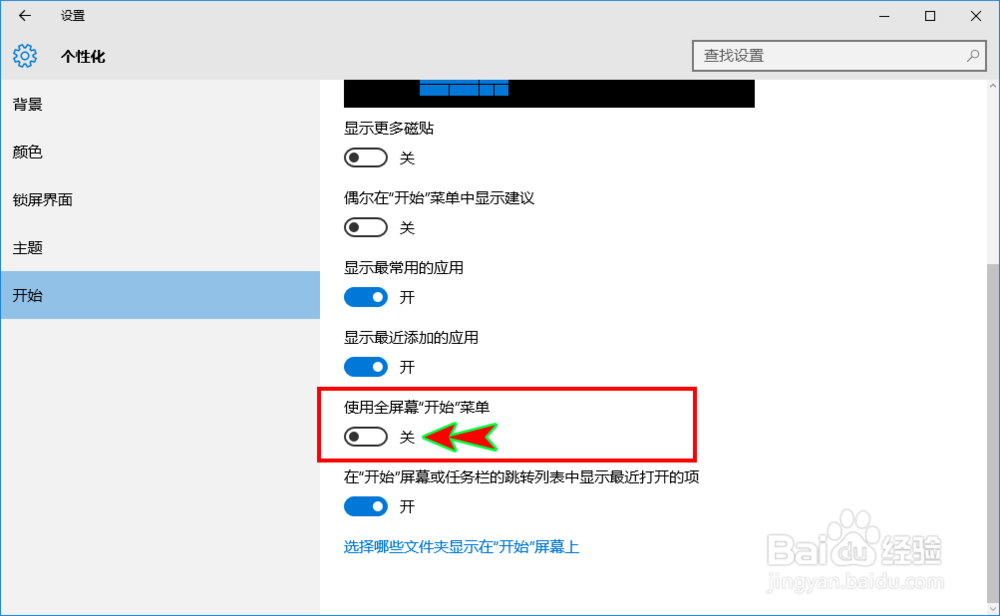1、打开电脑,进入到win10系统的桌面,然后在桌面的左下角点击“开始”按钮,打开开始菜单选项。
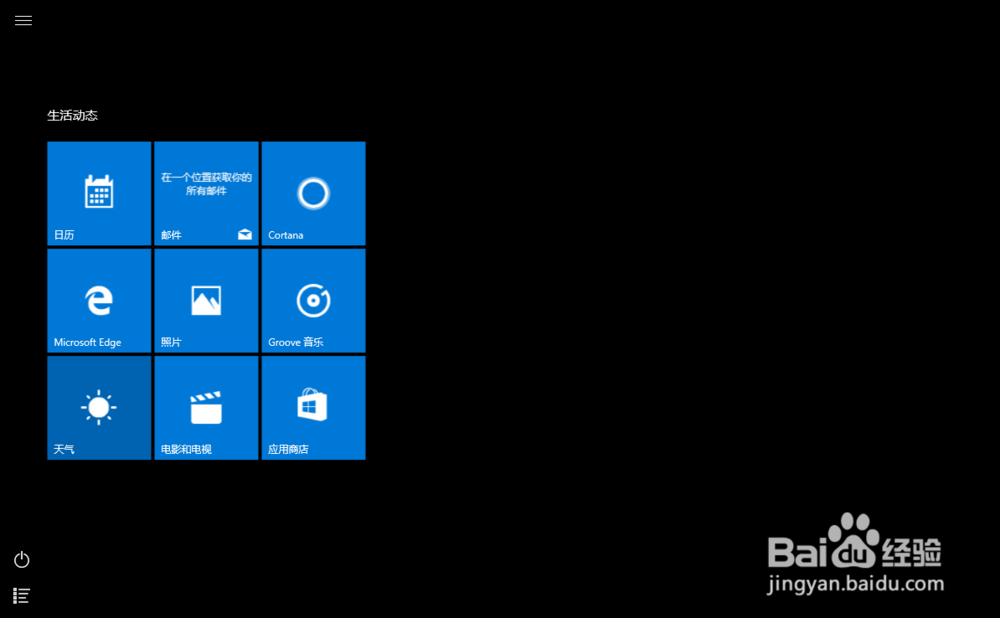
2、打开开始菜单选项后,如果我们的开始菜单选项是以全屏显示的,我们直接点击菜单左上角的那个菜单按钮。
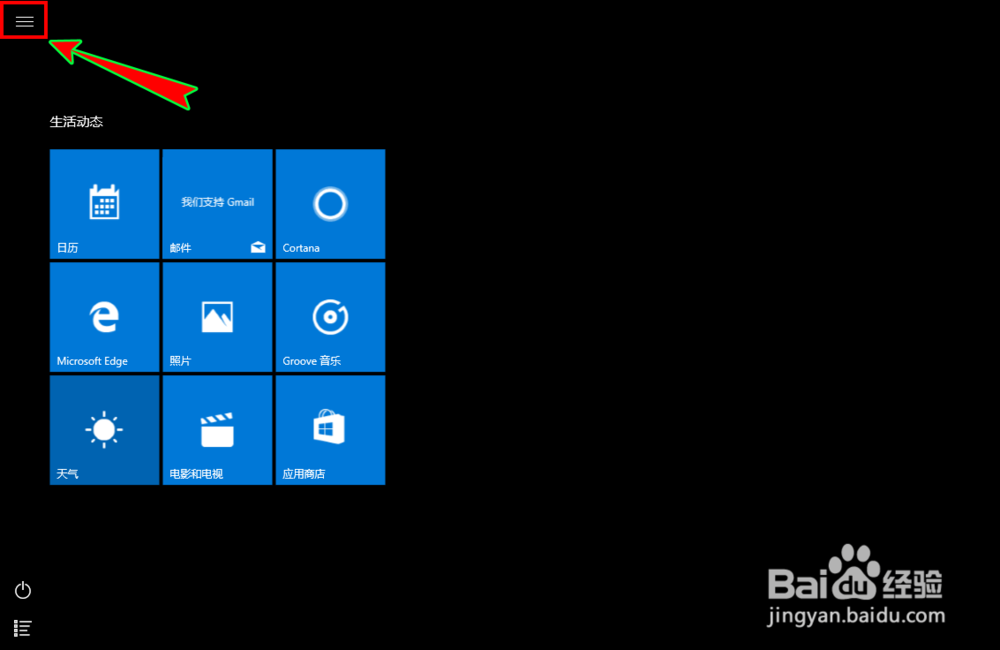
3、点击后,就会显示出开始菜单的隐藏设置选项,我们在这些选项里面找到并点击“设置”菜单。
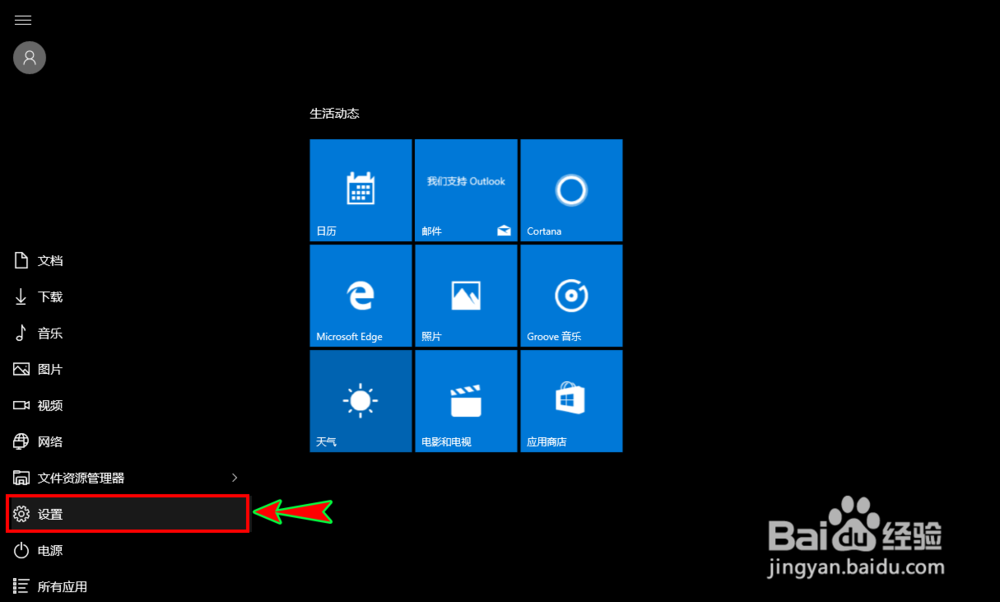
4、点击后,就会弹出系统“设置”弹窗,我们在弹窗中选择并点击“个性化”菜单。

5、在打开的“个性化”窗口中左侧的菜单选项中选择“开始”选项,打开开始的设置选项。
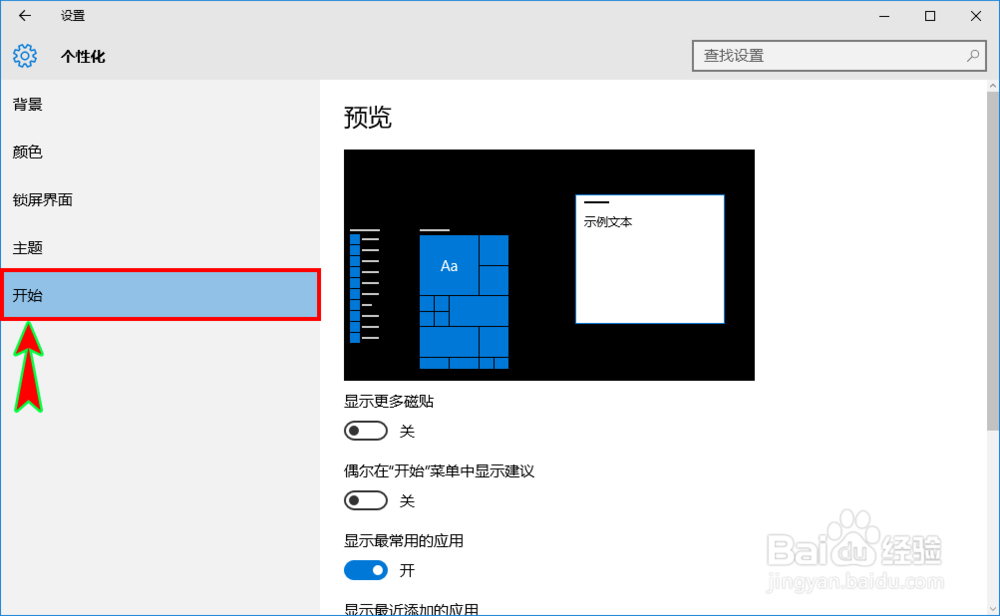
6、在右侧的“开始”设置选项里,我们找到“使用全屏幕开始菜单”选项,然后将其设置为“关”,停用该功能即可,再点击开始菜单,发现就没有全屏显示了。